स्मार्टफोनवरील नवीन कॅमेरा कार्य करत नाही. Android कॅमेरा त्रुटी संदेश - ते का दिसते आणि त्याचे निराकरण कसे करावे
आपण आपल्या डिव्हाइसवर कॅमेरा अनुप्रयोग लाँच करण्याचा प्रयत्न करत असल्यास, परंतु व्ह्यूफाइंडर विंडोऐवजी, आपल्याला एक काळा स्क्रीन किंवा "कॅमेराशी कनेक्ट करण्यात अयशस्वी" संदेश दिसला, तर एकतर कॅमेरा अनुप्रयोगात किंवा आपल्या कॅमेरा मॉड्यूलमध्ये त्रुटी आली आहे. नुकसान झाले आहे. कॅमेरा Android वर कार्य करत नसेल तर प्रक्रिया काय असावी ते पाहूया.
कॅमेरा Android वर कार्य करत नसेल तर काय करावे
जर आपला Android कॅमेरा कार्य करत नसेल तर प्रथम लेन्सकडे लक्ष द्या - जर कोणतेही दृश्यमान नुकसान झाले असेल तर. जर शारीरिक नुकसानानंतर कॅमेरा प्रारंभ करणे थांबला असेल किंवा तर, नंतर योग्य समाधान म्हणजे संपर्क साधणे सेवा केंद्र.
प्रथम, आपले डिव्हाइस रीस्टार्ट करा. अनेक खराबी सॉफ्टवेअर त्यानंतर ते स्वत: हून सुरक्षितपणे निराकरण करतात. आपले डिव्हाइस रीस्टार्ट करणे कार्य करत नसल्यास, कॅमेरा अॅपची कॅशे हटवा आणि पुन्हा सुरू करण्याचा प्रयत्न करा. हे असे केले आहे:
- सेटिंग्जमध्ये अनुप्रयोग मेनू उघडा
- कॅमेरा अॅप निवडा
- "कॅशे साफ करा" आणि "डेटा साफ करा" वर क्लिक करा
नवीन अद्यतने अनुप्रयोगांसाठी तसेच अँड्रॉइड सिस्टमसाठी सतत जारी केली जात आहेत. काही अनुप्रयोग अद्ययावत केल्याशिवाय कार्य करू शकतात, तर इतरांना कार्य करण्यासाठी वेळेवर अद्यतनांची आवश्यकता असते. आपण कॅमेरा अनुप्रयोगासाठी अद्यतने खालीलप्रमाणे तपासू शकता:
- प्ले मार्केट उघडा
- यादीवर जा स्थापित अनुप्रयोग
- कॅमेरा अॅपसाठी काही अद्यतनित आहे की नाही ते पहा
नवीन सिस्टम अद्यतनांची तपासणी कशी करावी:
- सेटिंग्ज उघडा
- सूचीच्या तळाशी, "फोनबद्दल" क्लिक करा
- "सिस्टम अद्यतन" विभागात जा
- अद्यतने असल्यास ती स्थापित करा
हे शक्य आहे की आपण आपल्या स्मार्टफोनमध्ये स्थापित केलेला तृतीय-पक्ष अनुप्रयोग कॅमेर्\u200dयामध्ये हस्तक्षेप करेल. हा पर्याय चेक इन केला जाऊ शकतो, ज्यात फक्त समाविष्ट आहे प्रणाली अनुप्रयोग... जर कॅमेरा अनुप्रयोग सेफ मोडमध्ये ठीक काम करत असेल तर याचा अर्थ असा आहे की स्थापित केलेल्या अनुप्रयोगांपैकी एखाद्याच्या विरोधामुळे त्रुटी आली आहे. आपण स्थापित केलेले अॅप्स अक्षम करण्याचा प्रयत्न करा अलीकडील वेळाकॅमेरा चालू करण्याचा प्रयत्न करीत असताना. म्हणून आपणास समजेल की कॅमेरा कोणता अनुप्रयोग कार्य करीत नाही, त्यानंतर आपल्याला डिव्हाइसवरून हा अनुप्रयोग हटवावा लागेल.
तृतीय-पक्षाच्या अनुप्रयोगाद्वारे Android वरील कॅमेरा
आज अँड्रॉइडवर कॅमेरा वापरण्यासाठी बर्\u200dयाच उच्च-गुणवत्तेच्या अनुप्रयोग आहेत, त्यांची कार्यक्षमता बर्\u200dयाचदा मानक कॅमेर्\u200dयापेक्षा अधिक समृद्ध असते. जर कॅमेरा अनुप्रयोग कार्य करत नसेल तर आपण तृतीय-पक्षापैकी एक अनुप्रयोग स्थापित करू शकता आणि त्यासह कॅमेरा वापरू शकता. येथे काही अॅप्स आहेत ज्यांनी आधीपासूनच Android वापरकर्त्यांमध्ये ओळख मिळविली आहे.
एक आधुनिक टॅब्लेट किंवा स्मार्टफोन विकत घेण्यामुळे आपल्याला कॉल करणे केवळ डिव्हाइसच नव्हे तर एक कॉम्पॅक्ट पॉकेट संगणक आणि अगदी फोटो आणि व्हिडिओ कॅमेरा देखील मिळू शकेल. तथापि, हे डिव्हाइसचे शेवटचे घटक आहे जे कधीकधी अपयशी ठरते आणि सर्वात इनोपोर्ट्यून क्षणी चालू होत नाही. या समस्येची अनेक कारणे आहेत. आणि सेवेशी संपर्क साधल्याशिवाय वापरकर्ता त्यांच्यातील काही निराकरण करू शकतो.
सॉफ्टवेअर समस्या
सॉफ्टवेअर त्रुटी ही मुख्य समस्या आहे जी कॅमेरा वापरणे अशक्य करते. यात समाविष्ट:सर्वात लोकप्रिय नाही, परंतु समस्यांचे एक गंभीर कारण सिस्टमवर स्थापित अनुप्रयोगांचे संघर्ष आहे. शेवटचे अनेक प्रोग्राम्स एक-एक करून विस्थापित करून, नंतर प्रत्येक कॅमेरा लाँच करुन स्थिती सुधारली जाऊ शकते. काहीवेळा आपण फोटो आणि व्हिडिओ घेण्यासाठी डिझाइन केलेले, स्थापित करणे आणि प्रोग्राम स्थापित करणे देखील आवश्यक आहे नवीन आवृत्ती - शक्यतो विश्वासार्ह स्त्रोतांमधून.
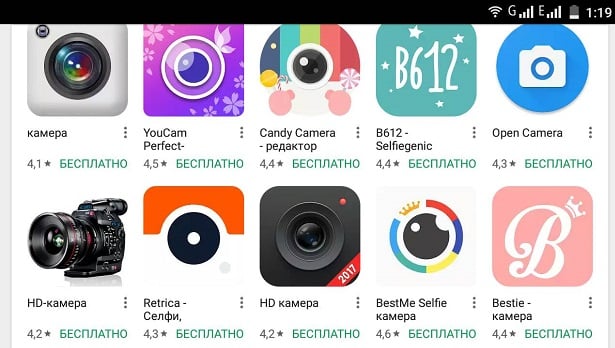
ऑपरेटिंग सिस्टमच्या अपडेट किंवा फ्लॅशिंगमुळे समस्या उद्भवल्यास, कार्यरत अनुप्रयोगाऐवजी स्क्रीनवर "एरर / कॅमेरा अनुपलब्ध" असा संदेश येईल. कारखाना सेटिंग्ज पुनर्संचयित करण्यासाठी (रिकव्हरी मेनूद्वारे) किंवा परत रोलिंगवर या समस्येचे निराकरण कमी केले जाते स्थापित फर्मवेअर मागील आवृत्तीवर अशा परिस्थितीची शक्यता कमी करण्यासाठी, निर्मात्याकडून केवळ अधिकृत फर्मवेअर स्थापित करण्याची शिफारस केली जाते.

हार्डवेअर समस्या
कॅमेरा समस्यांच्या कारणांमध्ये आपल्या टॅब्लेट किंवा स्मार्टफोनचे शारीरिक नुकसान समाविष्ट आहे. उदाहरणार्थ, एक फ्लॅश मेमरी जी परिधान आणि फाडण्याच्या परिणामी ऑर्डरच्या बाहेर नाही आणि विशिष्ट सेवा जीवन आहे. आपण शोधू शकता की कॅमेरा अनुप्रयोग लॉन्च करण्याची समस्या एखाद्या दुसर्\u200dया डिव्हाइसवर (कार्ड रीडरसह लॅपटॉपवर किंवा मायक्रोएसडी-यूएसबी apडॉप्टर असलेल्या स्थिर पीसीवर) एखाद्या त्रुटीवर तपासणी करून खराब झालेल्या मायक्रोएसडी कार्डमुळे उद्भवली आहे.गलिच्छ कॅमेरा लेन्स स्टार्टअप समस्या उद्भवू शकतो. काचेवर चिकटलेले द्रव किंवा धूळ डिव्हाइसचे लक्ष खराब करते, ज्यामुळे प्रतिमा समायोजित करणे अशक्य होते. जरी अशा प्रकरणांमध्ये अनुप्रयोग अद्याप सुरू केला गेला आहे, परंतु नंतर तो गोठतो किंवा परत बंद होतो. परिस्थितीवर उपाय म्हणून मॉनिटर साफ करण्यासाठी लेन्स विशेष कापड (मायक्रोफायबर) आणि द्रव्याने काळजीपूर्वक स्वच्छ केले पाहिजेत.

समस्येचे निराकरण करण्याचे अतिरिक्त मार्ग
कॅमेर्\u200dयाचे ऑपरेशन पुनर्संचयित करण्यासाठी, जेव्हा आपण ते सुरू करण्याचा प्रयत्न करता तेव्हा स्क्रीनवर "कॅमेरा एरर एरर कॉलबॅक.ऑन एरर (1)" हा संदेश दिसून येतो, आपण पुढील वैकल्पिक पद्धत वापरू शकता:- डिव्हाइसची बॅटरी काढा;
- आपल्या बोटाने कॅमेर्\u200dयावर हलके दाबा (शूटिंगमध्ये अडथळा आणू शकेल असे प्रिंट हलक्या पुसून टाका);
- काही मिनिटे प्रतीक्षा केल्यानंतर, बॅटरी परत स्थापित करा;
- अनुप्रयोग पुन्हा चालवा. वेबवर वापरकर्त्यांचा अनुभव दाखविता या पध्दती विचित्र वाटत असल्या तरी काहीवेळा ती प्रभावी ठरते.
बर्\u200dयाच वापरकर्त्यांसाठी, गॅझेट निवडण्याचा सर्वात महत्वाचा निकष म्हणजे फोटो आणि व्हिडिओ शूटिंगची गुणवत्ता. तथापि, अगदी कार्यक्षम आणि विश्वासार्ह टॅब्लेट देखील त्रासदायक ब्रेकडाउन हौशी फोटोग्राफरना त्रास देऊ शकतात - जर डिव्हाइसचा कॅमेरा कार्य करत नसेल तर ते सेवा केंद्रात नेणे आवश्यक आहे. विझार्ड समस्येचे निराकरण करण्यात आणि देण्यास सक्षम असेल उपयुक्त टिप्स टाळण्यासाठी गॅझेटचा योग्य वापर कसा करावा यावर ठराविक बिघाड... टॅब्लेटवरील कॅमेरा चालू नसल्याचे आपल्याला आढळल्यास आपण स्वतः सेटअप करण्याचा प्रयत्न करू शकता. डिव्हाइसचे ऑपरेशन पुनर्संचयित करणे शक्य नसल्यास, आपण एखाद्या विशेषज्ञशी संपर्क साधावा.
टॅब्लेटवरील कॅमेरा चालू होत नाही

जवळजवळ प्रत्येक आधुनिक डिव्हाइस दोन कॅमे .्यांसह सुसज्ज आहे - समोर (डिव्हाइसच्या पुढील पॅनेलवर स्थित आहे आणि वापरकर्त्यास स्वत: ची छायाचित्रे घेण्यास परवानगी देतो) आणि परत (मागील कव्हरवर स्थित). त्यांचा मुख्य फरक नेमबाजीच्या गुणवत्तेत आहे. व्हिडिओ संप्रेषण प्रस्थापित करण्यासाठी डिझाइन केलेल्या प्रोग्रामसह स्काईपद्वारे आणि इतर प्रोग्रामच्या मदतीने संवाद साधण्याची क्षमता, व्हिडिओ रेकॉर्डिंग डिव्हाइस किती कार्य करते यावर अवलंबून असते. टॅब्लेट कॅमेरा कार्य करत नसल्यास आपण डिव्हाइसवर वेबकॅम कनेक्ट करू शकता. कनेक्शन यशस्वी होण्यासाठी आपल्याला विशेष ड्राइव्हर्स स्थापित करण्याची आवश्यकता असू शकते.
बाह्य कॅमेरा आपल्या टॅब्लेटशी कनेक्ट न झाल्यास, तो पुन्हा सुरू करण्याची आवश्यकता असू शकते. वापरकर्त्यांचा असा दावा आहे की कधीकधी इच्छित परिणाम प्राप्त करण्यासाठी, आपल्याला डिव्हाइस बर्\u200dयाच वेळा रीस्टार्ट करावे लागेल. तथापि, वेबकॅमला कामावर परत करण्याचा हा प्राथमिक मार्ग नेहमीच प्रभावी नसतो. डिव्हाइसच्या सदोषपणाचे कारण फोटो आणि व्हिडिओ शूटिंगसाठी डिझाइन केलेले परस्पर विरोधी अनुप्रयोगांची उपस्थिती असू शकते. त्यांना एक-एक करून हटवण्याचा सल्ला देण्यात आला आहे, आणि मग त्रुटी गायब झाली आहे का ते तपासा.
टॅब्लेटच्या चुकीच्या ऑपरेशनची कारणे
पुढील आणि मागील कॅमेरे योग्यरितीने कार्य करत असल्यास टॅब्लेटसह चित्रे घेतल्यास आपण उच्च-गुणवत्तेचे आणि चमकदार शॉट्स घेऊ शकता. जर कॅप्चर प्रदान करणारे डिव्हाइस ऑर्डर केलेले नसेल तर आपण चांगले फोटो घेऊ शकणार नाही. ज्यांचा मित्र आणि सहकार्यांशी संवाद साधण्यासाठी व्हिडिओ संप्रेषण वापरण्याची सवय आहे त्यांच्यासाठी एक तुटलेली वेबकॅम एक अप्रिय आश्चर्य आहे. गॅझेटचा कॅमेरा योग्यरित्या कार्य करत नसल्यास, ब्रेकडाउन का घडले हे शोधण्यासाठी प्रथम चरण. सदोषपणाची कारणे खालीलप्रमाणे असू शकतात.
- शूटिंग डिव्हाइसचे यांत्रिक नुकसान;
- दूषित होणे किंवा ओले होणे;
- नवीन सॉफ्टवेअर स्थापित करीत आहे;
- डिव्हाइसला व्हायरसने संसर्गित करुन मालवेअर स्थापित करीत आहे.

मागील आणि समोरचा कॅमेरा चुकीच्या फर्मवेअरनंतर टॅब्लेट कार्य करू शकत नाहीत (उदाहरणार्थ, विना परवाना प्रोग्राम्स आणि ऑपरेटिंग सिस्टमची स्थापना). समस्येचे निराकरण करण्याचा सर्वात सोपा मार्ग म्हणजे मागील फर्मवेअर आवृत्ती वापरणे, ज्यावर डिव्हाइसने सर्व कार्ये योग्यरित्या केली. व्यावसायिकांना फ्लॅशिंग सोपविणे सल्ला दिला जातो - विझार्ड केवळ आवश्यक प्रोग्रामचा स्थापित करू शकत नाही, परंतु डिव्हाइस योग्यरित्या कार्य करीत आहे हे सुनिश्चित करण्यासाठी त्यांची चाचणी देखील करेल. टॅब्लेट कॅमेरा खराब होण्याचे आणखी एक सामान्य कारण म्हणजे अज्ञात स्त्रोतांकडील प्रोग्राम डाउनलोड करणे. सॉफ्टवेअरला व्हायरसचा संसर्ग झाल्यास, आपल्याला सेटिंग्ज रीसेट करण्याची आणि फ्लॅशिंग करण्याची आवश्यकता आहे. परवानाकृत अँटीव्हायरस स्थापित करण्याचा सल्ला देखील दिला जातो. टॅब्लेट तीक्ष्ण वस्तूंनी सोडल्यास किंवा खराब झाल्यास कॅमेरा कार्य करणे थांबवू शकतो. डिव्हाइसवरील स्पष्ट दोषांची अनुपस्थिती - स्क्रॅच, क्रॅक आणि डेन्ट्स - व्हिडिओ कॅमेर्\u200dयाची पूर्ण सेवाक्षमता दर्शवू शकत नाही. अंतर्गत खराबी हे बर्\u200dयाचदा ताणलेल्यांपेक्षा धोकादायक असतात.
विशेष कौशल्ये आणि ज्ञानाशिवाय तुटलेल्या गॅझेटचे काम पुनर्संचयित करणे खूप कठीण आहे. कॅमेरा ब्रेकडाउनला सामोरे जाणारे बरेच टॅब्लेट मालक आधुनिक उपकरणांच्या दुरुस्तीत खास सेवा देणा centers्या केंद्रांवर संपर्क साधण्यास प्राधान्य देतात. अशी निवड सर्वात तर्कसंगत मानली जाऊ शकते, कारण बहुतेक प्रकरणांमध्ये स्वत: ची दुरुस्तीच अपेक्षित परिणाम देत नाही तर ती नवीन समस्यांचे स्रोत बनते.
खराब झालेले कॅमेरा आणि कॅमकॉर्डर दुरुस्त करणे अशक्य असल्यास ते पुनर्स्थित करावे लागेल. हमी कराराचे उल्लंघन करू नये आणि डिव्हाइसला हानी पोहोचवू नये म्हणून आपण मूळ घटकांचा वापर केला पाहिजे. डिव्हाइसची दुरुस्ती सर्व्हिस सेंटरवर सोपविली पाहिजे, जी सर्व प्रकारच्या कामांसाठी दीर्घकालीन हमी देते. केवळ या प्रकरणात आपण खात्री बाळगू शकता उच्च गुणवत्ता दुरुस्ती आणि वारंवार ब्रेक होण्याचा धोका नाही. सर्व्हिसिंगनंतर, डिव्हाइस नवीन प्रमाणे कार्य केले पाहिजे - स्पष्ट, तेजस्वी आणि फोटोच्या स्पेक्ट्रमचे सर्व रंग प्रतिबिंबित करणारे उत्तम प्रकारे घ्या.
कॅमेरा Android वापरकर्ते आश्चर्यचकित आहेत की ही समस्या कशामुळे उद्भवली आहे? कॅमेर्\u200dयामध्ये काही समस्या आहे किंवा सिस्टममध्ये ती एक गोंधळ आहे? कदाचित ही त्रुटी फक्त अर्जावर आली असेल? याचे निराकरण करण्यासाठी, काही समस्यानिवारण चरणांवर नजर टाकू ज्यामुळे आपल्याला समस्या का उद्भवली हे शोधून काढू दे आणि ते थेट काढून टाका.
सॉफ्टवेअर आणि हार्डवेअर दोन्हीद्वारे कॅमेरा त्रुटीचे निराकरण केले जाऊ शकते
बर्\u200dयाचदा, डिव्हाइसवरील प्रोग्रामच्या ऑपरेशनमधील बहुतेक समस्या सिस्टमच्या सोप्या रीबूटद्वारे सोडविली जातात, म्हणून असे करा आणि पुन्हा फोटो घेण्याचा प्रयत्न करा. कसरत केले नाही? मग आपण इतर समस्या निवारण पद्धतींकडे जावे.
लेन्स पुसून टाका आणि ते बाह्यतः खराब झाले नाही हे सुनिश्चित करा, ते गलिच्छ किंवा क्रॅक नाही. हे मदत करत नसल्यास, आम्ही या समस्येचे निराकरण निराकरण करू, परंतु आता आपणास खात्री आहे की कॅमेरा सुरक्षित आणि सुरक्षित आहे.
अ\u200dॅप साफ करीत आहे
चुकीच्या कार्याचे निराकरण करण्यासाठी आपल्याला बर्\u200dयाचदा डेटा आणि कॅशे साफ करणे आवश्यक असते, जे खालील क्रियांचा वापर करून केले जाते:
- Android सिस्टम मापदंडांवर जा.
- "कॅमेरा" प्रोग्राम शोधा आणि त्या मेनूमध्ये दिसू, प्रथम तो थांबवा.
- नंतर "कॅशे साफ करा" बटणावर क्लिक करा. प्रक्रिया पूर्ण झाल्यानंतर, त्याच मेनूमधील "डेटा पुसून टाका" फंक्शन निवडा.
- पुन्हा कॅमेरा सुरू करा.
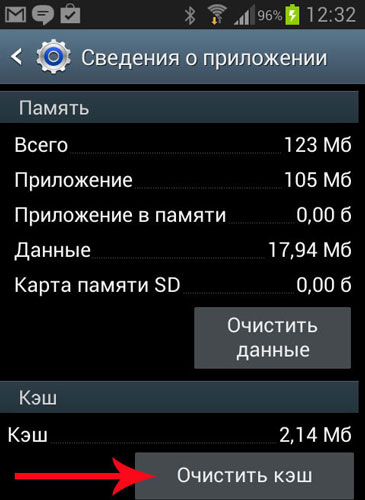
सेफ मोड तपासणी
डिव्हाइसवरील मोड बदलून कॅमेरा कार्य करीत आहे की नाही ते आपण शोधू शकता. हे करण्यासाठी, पुढील गोष्टी करा:
- सेफ मोड चालू करा.
- कॅमेरा सुरू करण्याचा प्रयत्न करा - जर ते कार्य करत असेल तर त्याचे कारण इतरांपैकी एकामध्ये आहे स्थापित प्रोग्राम, जे योग्यरित्या कार्य करण्यास प्रतिबंधित करते.
- टॅब्लेट किंवा स्मार्टफोनवर समांतर मध्ये कनेक्ट केलेले इतर घटक एक-एक करून बंद करा.
- जेव्हा आपल्याला एखादा प्रोग्राम सापडतो जो कॅमेर्\u200dयामध्ये हस्तक्षेप करीत असेल तर तो हटवा.
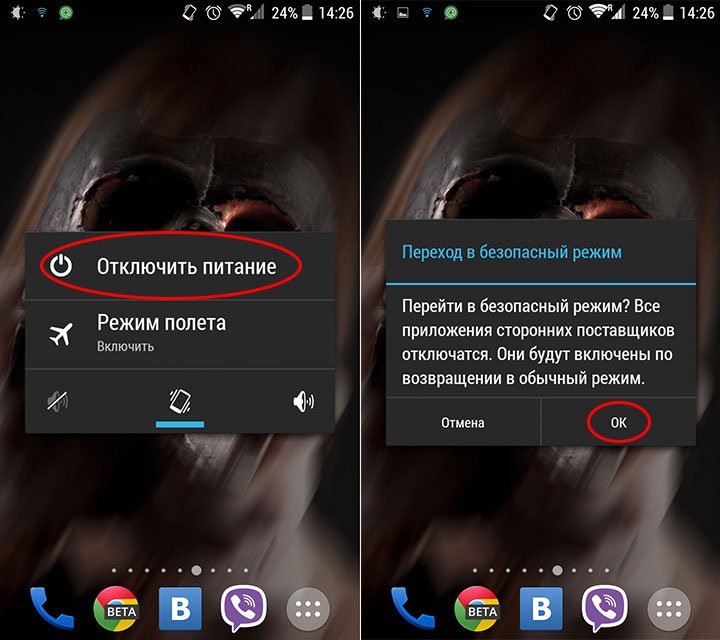
अद्यतनांसाठी तपासत आहे
Android अॅप्स बर्\u200dयाचदा सुधारित आणि अद्यतनित होतात. बर्\u200dयाच बाबतीत, वापरकर्त्यांकडे वेळ नसतो किंवा स्थापित करण्यासाठी गर्दी करत नाही. परंतु जर काही प्रोग्राम्स मागील आवृत्तीमध्ये यशस्वीरित्या कार्य करू शकतील, तर काही आपण त्या अद्यतनित करेपर्यंत पूर्णपणे कार्य करणे थांबवतात.
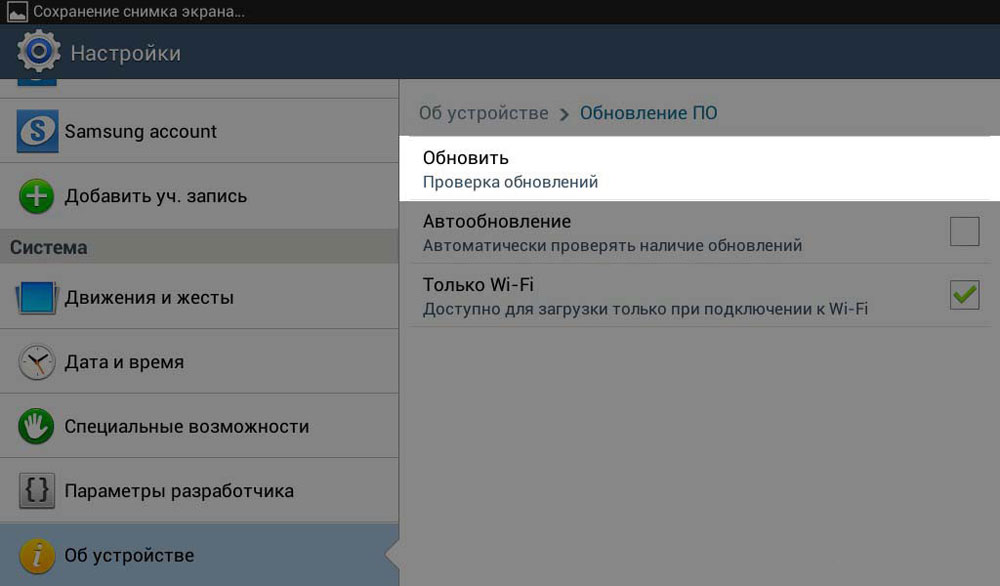
म्हणूनच, आपल्याला कॅमेर्\u200dयाची नवीन आवृत्ती स्थापित करण्याची आवश्यकता आहे का ते तपासा. जर ते कार्य करत नसेल तर इतर समस्या निवारण पद्धती वापरुन पहा.
अँटीव्हायरस स्कॅनिंग
दुर्भावनापूर्ण प्रोग्राम प्रथम संधी येथे Android वर जाण्याचा प्रयत्न करतात. आणि बर्\u200dयाच प्रकरणांमध्ये, ते यशस्वी झाल्यास, वैयक्तिक अनुप्रयोग लाँच करताना समस्या त्वरित उद्भवू शकतात. अँटीव्हायरस डाउनलोड करा, आणि आपल्याकडे एक नसल्यास, मालवेयरसाठी आपली संपूर्ण सिस्टम तपासा, आपले हार्डवेअर साफ करा. सत्यापन प्रक्रिया पूर्ण केल्यानंतर, कॅमेरा पुन्हा सुरू करा, सर्व कार्ये वापरासाठी उपलब्ध आहेत का ते तपासा.
![]()
मुळ स्थितीत न्या
सिस्टममधील खराबपणामुळे उपकरणांचे चुकीचे ऑपरेशन होते. कधीकधी आपल्याला पुनर्संचयित करण्यासाठी फॅक्टरी रीसेट करण्याची आवश्यकता असते. हे खालीलप्रमाणे केले आहे:
- सिस्टम सेटिंग्जवर जा.
- बॅकअप आणि रीसेट मेनू उघडा.
- दिसत असलेल्या विंडोमध्ये, "रीसेट सेटिंग्ज" फंक्शन निवडा - आपल्याला एक चेतावणी दिसेल की सर्व डेटा हटविला जाईल, त्यानंतर सिस्टम फॅक्टरी सेटिंग्जनुसार कार्य करेल.

डिव्हाइसची प्रारंभिक सेटिंग्ज सेट करण्याचा आणखी एक मार्ग आहेः क्रमांक इनपुट विंडोमध्ये * 2767 * 3855 # संयोजन डायल करा, अतिरिक्त विनंत्यांशिवाय सिस्टममध्ये प्रवेश केल्यानंतर, ते फॅक्टरी सेटिंग्जमध्ये परत येईल.
जर फोटो आणि व्हिडिओ अॅप अद्याप कार्य करीत नसेल किंवा Android ने एक त्रुटी उद्भवली असा संदेश पॉप अप केला असेल तर आपण फक्त एक वैकल्पिक कॅमेरा प्रोग्राम स्थापित करू शकता - हे करणे अगदी सोपे आहे, Google वरुन प्ले मार्केट विविध अनुप्रयोगांची एक मोठी निवड आहे. आपण त्यापैकी कोणतीही आपल्या स्वत: च्या पसंतीच्या आधारावर सेट करू शकता.
आपण दुसरी युटिलिटी डाउनलोड आणि स्थापित केली असल्यास परंतु अद्याप ते कार्य करत नाही, याचा अर्थ असा आहे की कॅमेरा अद्याप ऑर्डरच्या बाहेर नाही. अशा परिस्थितीत, सर्वात चांगले उपाय म्हणजे आपल्या डिव्हाइसला सेवा केंद्रात नेणे जेणेकरून त्यांना सदोषीत होण्याचे कारण काय आहे हे शोधू शकेल. बहुधा, आपल्याला एकतर उपकरणे पुन्हा लावणे किंवा भाग स्वतःच दुरुस्त करणे आवश्यक आहे.
असं असलं तरी, कारण काय आहे ते शोधण्यासाठी Android वर कॅमेरा त्रुटी समस्येचे निराकरण करण्यासाठी वरील सर्व टिप्स वापरा आणि त्यास पुन्हा कार्यरत स्थितीत आणा.